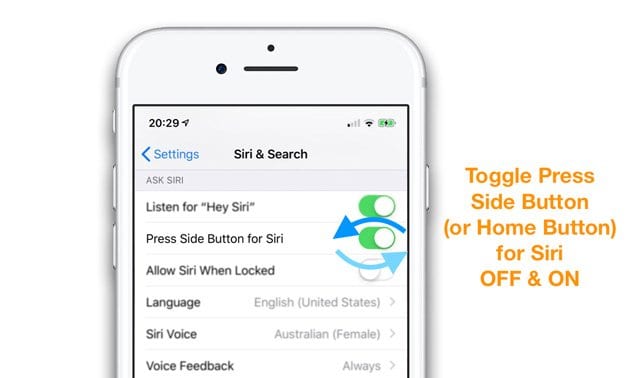Voicemail visuale non funziona su iPhone 6/6S; How-To
La segreteria telefonica visiva e’ figa. Presenta tutta la nostra segreteria telefonica come una lista di messaggi che possiamo riprodurre, cancellare, o anche leggere le trascrizioni di (quando disponibili.) Con Visual Voicemail, non è più necessario chiamare la segreteria telefonica per ascoltare i messaggi! Al contrario, c’è una lista di tutti i messaggi ricevuti con informazioni su chi ha chiamato, quando ha chiamato e quanto è lungo il messaggio.
Con la segreteria telefonica visiva, potete anche rispondere alla segreteria telefonica con un messaggio di testo, salvare i vostri messaggi come note e promemoria vocali, o condividere questi messaggi con altri utilizzando Messaggi, Mail o Airdrop!
Quindi, se avete difficoltà a utilizzare la segreteria telefonica visiva sul vostro iPhone, in particolare sull’iPhone 6/6S o sull’iPhone 6/6S Plus, non siete soli.
La buona notizia è che è possibile risolvere questo problema seguendo alcuni semplici passaggi e risolvere questo tipo di problemi con poco sforzo. Suggerimenti rapidi 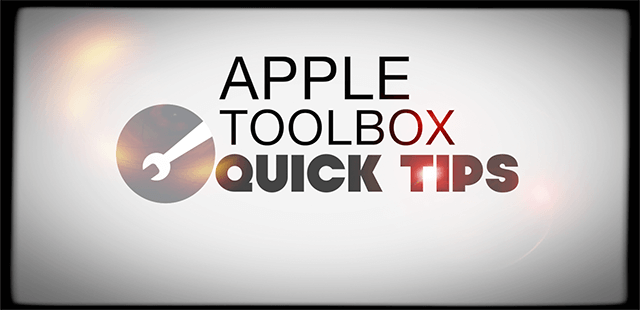
Glossario
Segui questi rapidi consigli per far funzionare la segreteria telefonica visiva sul tuo iPhone
- Verificate di avere l’ultima versione di iOS
- Accendere Siri
- Attivare Premere il pulsante Side/Home/Top per Siri in Siri & Impostazioni di ricerca
- Provare a connettersi con i dati del cellulare invece di WiFi o viceversa
- Andare su Settings > General > About e cercare un aggiornamento del vettore
- Cambia la tua lingua e la regione in un’altra area simile
- Per controllare la connessione di rete cellulare, provare a chiamare qualcuno
- Se utilizzate eSim o dual SIM e avete più di un piano mobile sul vostro iPhone, provate a passare all’altro piano
- Ripristinare le impostazioni di rete
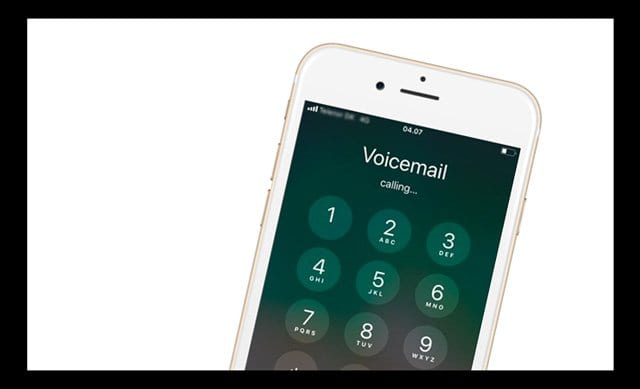
Avete una delle seguenti sfide con la segreteria telefonica visiva?
- L’iPhone non mostra i messaggi della segreteria telefonica
- Nessuna trascrizione (voicemail-to-text) per i messaggi della segreteria telefonica
- Messaggi doppi
- Nessun suono nei messaggi
- Nessun avviso / avviso di messaggi vocali
- I vostri chiamanti non sono in grado di registrare i messaggi
È possibile che la segreteria telefonica non sia stata impostata correttamente.
Prima di tutto, scoprite se il vostro vettore e il vostro piano supportano la segreteria telefonica visiva
Non tutti i paesi, i vettori e i piani supportano la segreteria telefonica visiva, quindi il primo passo è verificare se il vostro vettore/paese supporta questa funzione per il vostro iPhone.
Verificate se il vostro vettore supporta Visual Voicemail
Se il tuo piano non supporta la segreteria telefonica visiva di Apple, molti carrier offrono questo servizio e la segreteria telefonica anche per la trascrizione di testi, quindi chiedi al tuo carrier!
Quindi, configurate la Voicemail visuale del vostro iPhone nel modo giusto!
- Vai all’applicazione telefonica
- Selezionare la scheda Voicemail
- Toccare Impostare ora
- Creare una password per la segreteria telefonica, quindi toccare Fatto (utilizzare una password univoca di 4-15 cifre – non uguale alla password del dispositivo iPhone o all’ID Apple)
- Inserire nuovamente la password per confermarla, quindi toccare Fatto
- Scrivete o salvate la password in un posto sicuro, nel caso la dimentichiate
- Se si dimentica la password della segreteria telefonica, non c’è modo di reimpostarla dal proprio iPhone. Devi invece contattare il tuo operatore per reimpostarla
- Successivamente, creare un saluto
- Selezionare personalizzato o predefinito. Per registrare il proprio saluto, scegliere personalizzato. Se non si imposta un saluto, un saluto pre-registrato è impostato di default
- Toccare Fatto per salvare il saluto
- Una volta salvato, dovreste vedere la vostra segreteria telefonica visiva
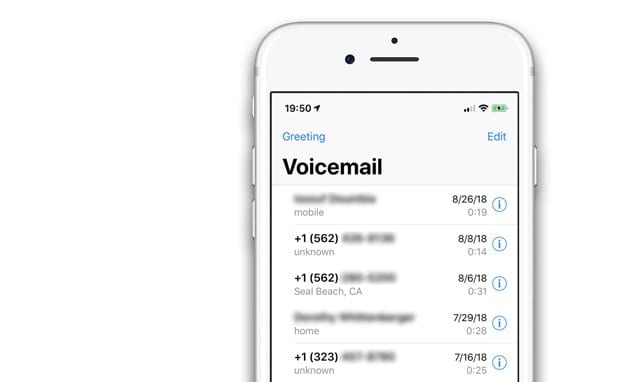
Per essere sicuri che la vostra casella vocale sia stata impostata correttamente, chiedete a un amico di chiamarvi o di chiamarvi da un altro telefono.
Se voi o il vostro amico sentite il messaggio audio della vostra segreteria telefonica o il saluto di default, è tutto pronto!
Informazioni sulle trascrizioni dei messaggi vocali visivi su iPhone
Adoro assolutamente leggere la mia segreteria telefonica! È molto più facile scannerizzare i messaggi della mia segreteria telefonica in forma di testo che ascoltarli. 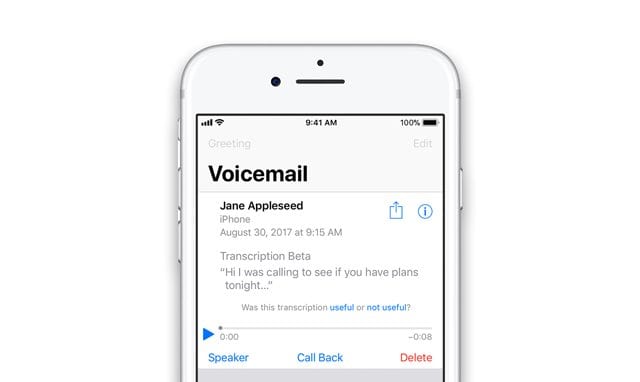
Molte persone confondono questa caratteristica con la segreteria telefonica visiva. La segreteria telefonica visiva è l’intera interfaccia della segreteria telefonica sul vostro iPhone-non solo le trascrizioni del testo!
Con la trascrizione da segreteria telefonica a testo, il vostro iPhone trascrive il messaggio audio della vostra segreteria telefonica in testo, in modo che possiate leggerlo invece di ascoltarlo. Inoltre, potete anche inviare la trascrizione del messaggio vocale ad altri o alla vostra e-mail utilizzando il pulsante di condivisione iOS.
Le trascrizioni della segreteria telefonica del vostro iPhone non compaiono?
Questo problema è una delle lamentele più comuni di cui sentiamo parlare, e di solito è una soluzione molto semplice! Basta attivare Siri e l’impostazione su Premere il pulsante Side/Home/Top per Siri .
- Vai a Impostazioni ;Sir & Ricerca
- Attivare o, se già attivato, disattivare e attivare, Premere il tasto laterale (Home/Top) per Siri
A volte, è necessario attendere qualche ora o fino a 24 ore perché la vostra segreteria telefonica invii le trascrizioni di testo per presentarsi! Quindi siate pazienti.
E si prega di notare che Apple non supporta tutte le lingue con trascrizioni da segreteria telefonica a testo. Se Apple non supporta ancora la tua lingua in iOS, contatta il tuo operatore mobile e chiedi se offre un servizio di trascrizione di messaggi vocali.
Come risolvere il problema della segreteria telefonica visiva sugli iPhone?
Cambiare la lingua di Siri per problemi con le trascrizioni della segreteria telefonica
- Molte lingue non sono supportate nativamente da iOS per i servizi di segreteria telefonica, quindi provate a cambiare la lingua di Siri e vedete se funziona
- Vai a Impostazioni ;Siri & Ricerca ;Lingua
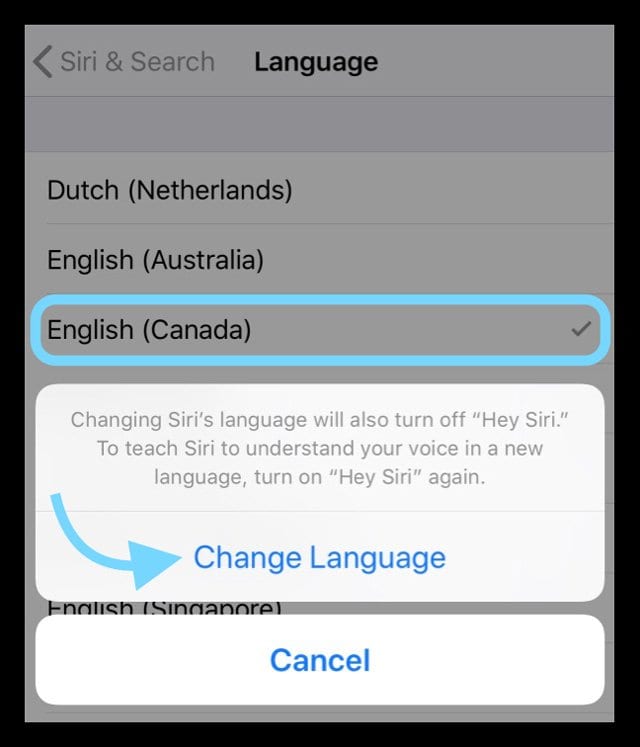
- L’inglese (Stati Uniti) è sempre supportato
Se la segreteria telefonica non funziona, riavviare il dispositivo
- Su un iPad senza pulsante Home e iPhone X o successivi: tenere premuto il pulsante Side/Top/Power e uno dei due pulsanti del volume finché non appare il cursore
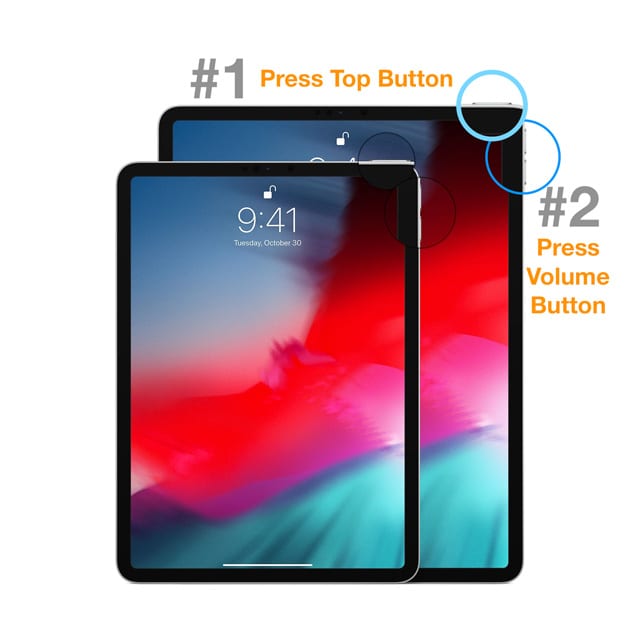
- Su un iPad o iPhone con un pulsante Home e iPod Touch: tenere premuto il pulsante Side/Top/Power fino a quando non appare il cursore
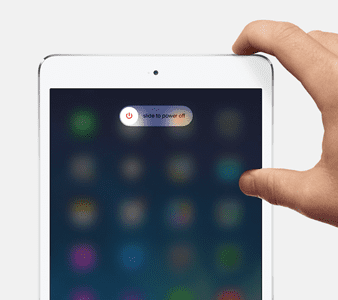
- Trascinare il cursore per spegnere il dispositivo e dopo che il dispositivo si è spento, premere e tenere premuto nuovamente il pulsante Side/Top/Power fino a quando non si vede il logo Apple
- Con iOS 11 e superiori, riavviare con Impostazioni ; Generale; Spegnimento
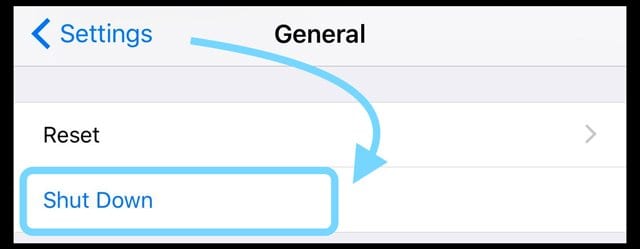
Prova a spegnere, aspettare un paio di minuti e riaccendere.
Prova un riavvio forzato
- Su un iPad senza pulsante Home e iPhone 8 o successivi: Premere e rilasciare rapidamente il pulsante Volume su. Premere e rilasciare immediatamente il pulsante Volume giù. Quindi premere e tenere premuto il pulsante Side/Top/Power fino al riavvio del dispositivo
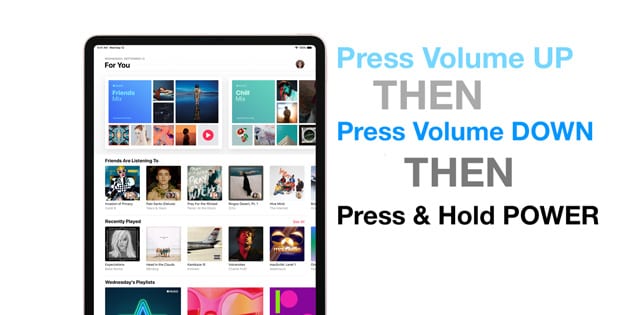
- Su un iPhone 7 o iPhone 7 Plus: Tenere premuti entrambi i pulsanti Side e Volume Down per almeno 10 secondi, fino a quando non si vede il logo Apple
- Su un iPhone 6s e precedenti, iPad con un pulsante Home, o iPod touch: Tenere premuti entrambi i pulsanti Home e Top (o Side) per almeno 10 secondi, fino a quando non si vede il logo Apple
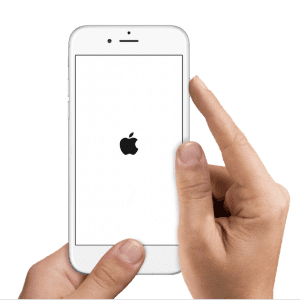
Estrarre la sim e reinserirla in
- Vi viene richiesto di inserire il vostro dispositivo, la marca e il modello del cellulare
- Inserire questi dati e toccare Salva/Dimuovi
- Ora sotto le istruzioni del dispositivo sullo schermo, cliccare su Chiamate e poi cliccare su Accedi alla Voicemail Visuale
- I messaggi della vostra segreteria telefonica dovrebbero essere presenti
Puoi riprodurre i messaggi della tua segreteria telefonica, cancellarli, salvarli o anche condividerli con qualcuno.
Se inserite una nuova scheda SIM, potreste perdere i messaggi vocali che avete salvato sull’iPhone con la SIM precedente.
Suggerimento : Si consiglia di eseguire il backup dei messaggi vocali con iCloud perché questi messaggi vengono cancellati dopo 30 giorni. Se si esegue il backup, essi rimangono sul tuo iCloud anche dopo 30 giorni e non andranno mai persi anche se cambi il tuo telefono, o se il tuo telefono viene perso o rubato.
Vieni da un paese di lingua inglese?
Non tutte le lingue & le regioni supportano la segreteria telefonica visiva, quindi potrebbe essere necessario scegliere un’altra regione di lingua inglese. Vai a Impostazioni; Generale; Lingua & Regione .
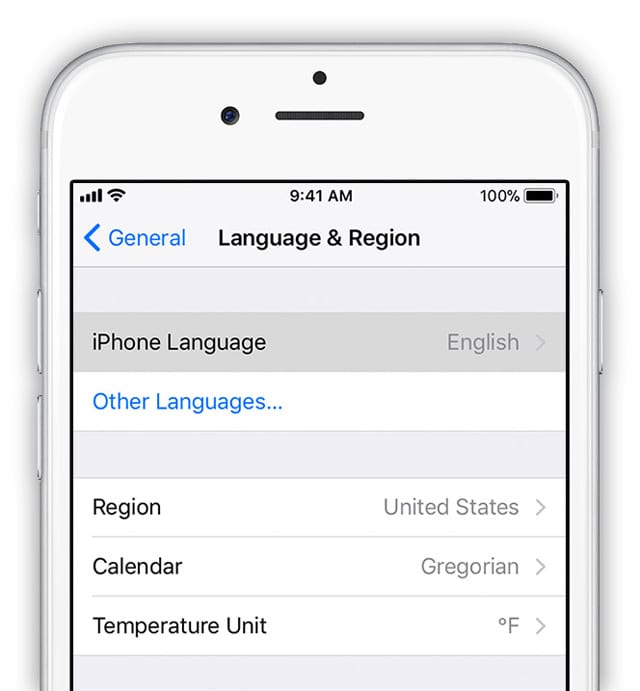
Imposta la tua lingua in inglese (Stati Uniti) o in inglese (Canada). Poi vedi se la segreteria telefonica visiva funziona.
Se questo non ha risolto il problema della segreteria telefonica visiva, prova questi passi:
- Riavvia il tuo iPhone e vai alla segreteria telefonica per vedere se i messaggi sono in arrivo
- Controllare se c’è un aggiornamento iOS per il vostro dispositivo andando su Settings > General > Software Update
- Accendi Siri. Andare su Settings > Siri & Search e assicurarsi che almeno uno dei comandi per Siri sia acceso sotto la sezione Ask Siri
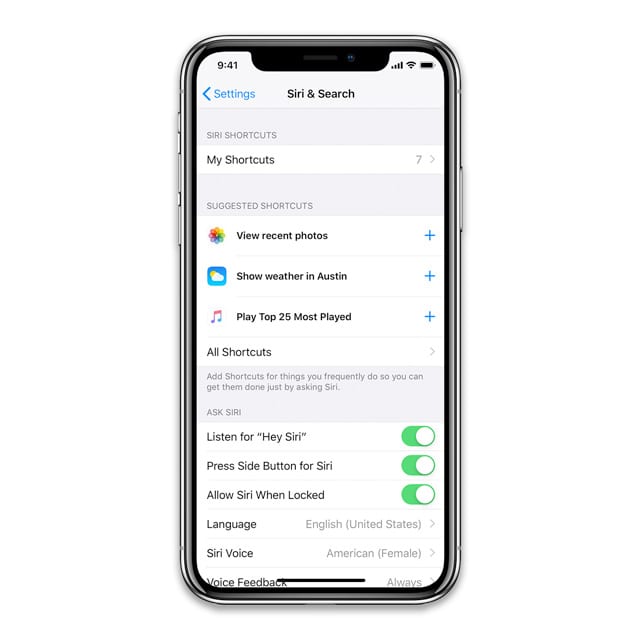
- Controllare se è richiesto un aggiornamento delle impostazioni del vettore, installarlo andando in Settings , poi toccando General e poi toccando About
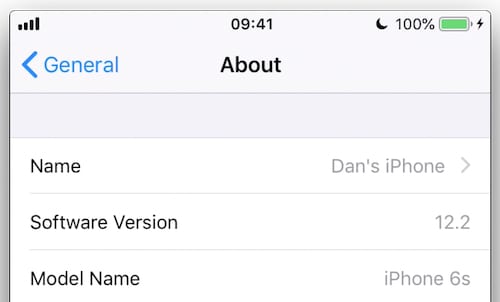 Ottenere importanti informazioni sulla compatibilità dalla pagina relativa al dispositivo.
Ottenere importanti informazioni sulla compatibilità dalla pagina relativa al dispositivo. - Verificate se avete una buona connessione effettuando una chiamata
- Assicuratevi di aver precedentemente impostato la vostra segreteria telefonica componendo il vostro numero di telefono dal vostro iPhone e lasciandovi un messaggio
- Oppure chiamate il vostro iPhone da un altro telefono e cercate di lasciare un messaggio in segreteria
- Andate sulla tastiera del vostro iPhone e tenete premuto il tasto #1 o premete il tasto Call Voicemail. Verificate se ci sono messaggi persi.
- Prova a cambiare il tuo saluto. Nella schermata Voicemail, toccare Saluto. Quindi modificare il proprio saluto utilizzando l’opzione personalizzata o predefinita
- Resettate le vostre impostazioni di rete andando in Impostazioni poi Generale poi Reset e poi toccate Reset Impostazioni di rete
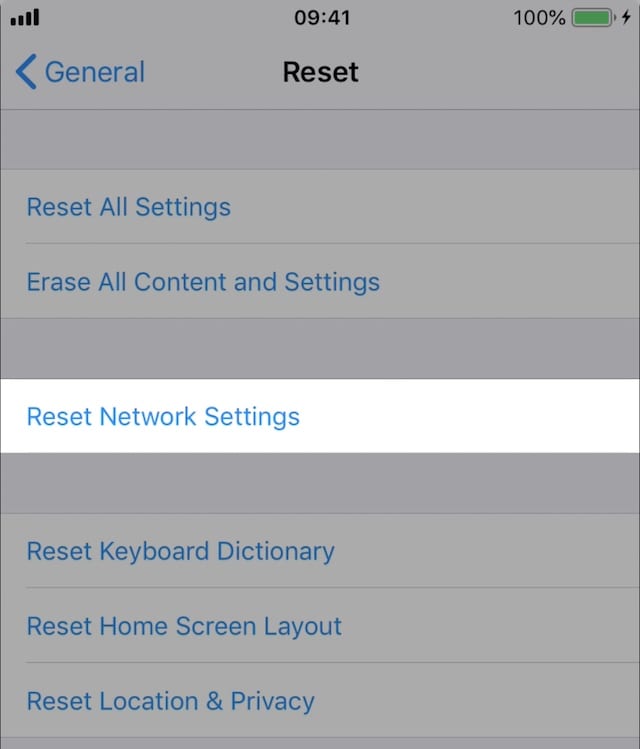 reimpostare le impostazioni di rete sul dispositivo nel caso in cui Dettatura richieda una connessione a Internet.
reimpostare le impostazioni di rete sul dispositivo nel caso in cui Dettatura richieda una connessione a Internet.
Se la vostra casella vocale non mostra ancora messaggi o non funziona sulle chiamate in arrivo, allora è probabilmente a causa di qualche problema alla fine del vostro operatore
Puoi provare a chiamarli per chiedere aiuto. Molte volte è un problema solo per l’operatore, quindi se non volete perdere tempo ad aggiustare la segreteria telefonica del vostro iPhone, potrebbe essere meglio chiamare prima e confermare dal vostro operatore.
Vuoi trasferire la segreteria telefonica esistente su un nuovo iPhone
Per trasferire la segreteria telefonica esistente, seguire questi passi sul nuovo dispositivo:
- Andare all’applicazione Telefono sul nuovo dispositivo, quindi toccare la scheda Voicemail
- Toccare Set Up Now
- Inserite la vostra password (quella che avete usato sul vecchio telefono), poi toccate Done
- Registrare un saluto personalizzato o utilizzare il saluto predefinito, quindi toccare Salva/Dona
Se avete dimenticato la password della segreteria telefonica del vostro vecchio iPhone, non c’è modo di resettarla dal vostro nuovo o vecchio iPhone. Contattate il vostro operatore per reimpostare la password della segreteria telefonica.
Riepilogo
La segreteria telefonica visiva è una caratteristica amata da molti perché dà un tocco visivo alla vostra segreteria telefonica e permette una maggiore flessibilità.
Molti utenti di iPhone in tutto il mondo considerano la segreteria telefonica visiva una caratteristica fondamentale degli iPhone. Visualizzando i messaggi vocali come testo sullo schermo, è possibile ottenere la segreteria telefonica, anche durante una riunione, la partecipazione a una lezione o in altre circostanze in cui è difficile utilizzare attivamente il telefono.
Ci auguriamo che i passi sopra descritti vi aiutino ad impostare o risolvere qualsiasi problema di segreteria telefonica visiva sul vostro iPhone.
Suggerimenti per il lettore 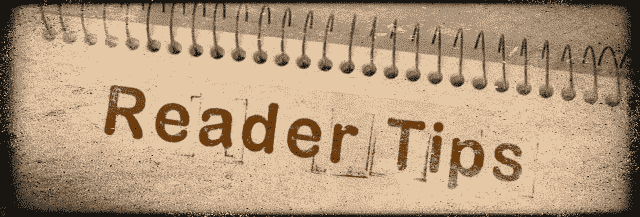
- Per me ha funzionato. Aprire l’applicazione Telefono e toccare la casella vocale. Toccare Saluto, quindi toccare Annulla. Dopo averlo fatto, ho potuto vedere e riprodurre tutti i messaggi della mia segreteria telefonica (e sono arrivate anche le trascrizioni dalla segreteria telefonica al testo, dopo 30 minuti!)